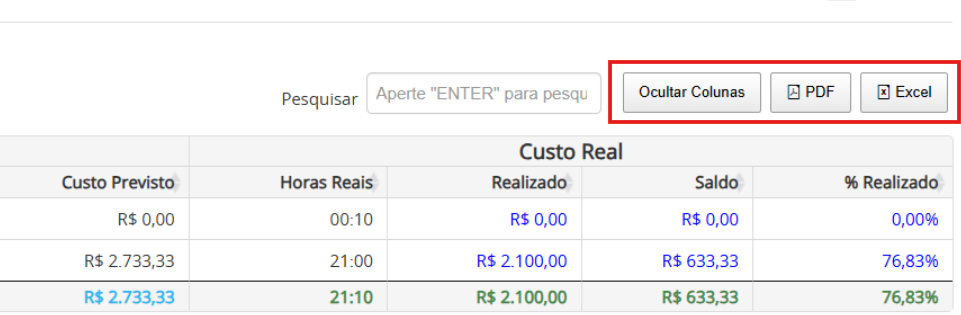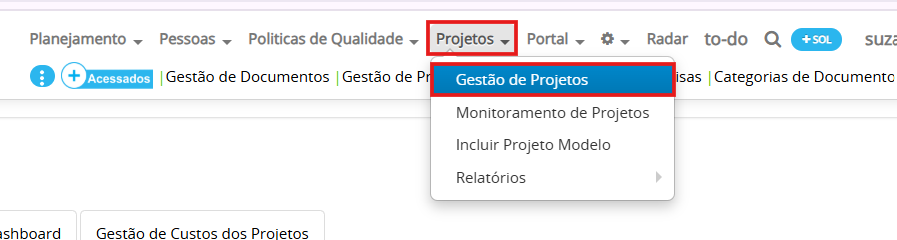
No botão “Ações”, clique em “Editar Projeto”.
Veja:

Ao entrar no projeto, clique em “Monitoramento” e entre em “Análise de Custos”.
Veja:

Ao descer a tela, é possível visualizar que a tabela Horas RH passou por ajustes para melhorar a precisão e a apresentação dos dados. A coluna “Saldo” agora considera apenas os registros da própria tabela, e a coluna “% Realizado” foi ajustada com o mesmo critério. Também foram incluídos totalizadores automáticos nas colunas “Valor Custo por Hora”, “Horas Previstas” e “Horas Reais”, com o somatório exibido na última linha. Essas melhorias tornam a análise mais clara e facilitam o acompanhamento dos custos e das horas relacionadas aos recursos humanos do projeto.
Veja:

Além dos ajustes na tabela, foi desenvolvido um relatório em PDF personalizado com base nos dados da Horas RH. Esse relatório reúne todas as informações relevantes de forma estruturada, permitindo que os gestores tenham uma visão clara e objetiva dos custos de horas previstas e realizadas, bem como do valor investido por hora. O acesso a esse relatório é restrito a usuários autorizados, garantindo segurança e sigilo das informações estratégicas do projeto.
Para acessar o relatório, clique no ícone de impressora no canto superior direito da tela e selecione a opção “Imprimir Relatório de Análise de Custos”.
Veja:

Na tabela, também estão disponíveis opções de personalização, como ocultar colunas, que permite ajustar a visualização conforme as necessidades do usuário, além da possibilidade de exportar os dados em PDF ou Excel, de acordo com a necessidade do usuário.
Veja: